前言
计算机网络是当今信息技术的重要组成部分,它涉及到多种硬件和软件的协同工作,以实现数据的传输和交换。为了更好地理解和掌握计算机网络的基本原理和技术,我们需要进行一些实验来模拟和验证网络的功能和性能。然而,由于实验设备的限制,我们往往无法进行一些复杂或者高级的网络实验。这时,我们就可以利用一种专门用于计算机网络教学和学习的仿真软件——Packet Tracer。Packet Tracer是由思科公司开发的一款网络模拟器,它可以让我们在虚拟环境中创建、配置和测试各种类型的网络拓扑,从而加深对计算机网络的理解和应用。本实验的目的是熟悉Packet Tracer软件的基本功能和操作方法,为后续的网络实验做好准备。
实验目的
(1)熟悉Packer Tracer软件使用方法;
(2)理解交换机的基本功能。
实验内容及要求
(1)安装Packer Tracer并熟悉软件操作;
(2)利用一台型号为2960的交换机将2台pc机互连组建一个小型局域网;
(3)分别设置pc机的ip地址;
(4)验证pc机间可以互通(ping)。
相关知识点
1、Packet Tracher介绍
Packet Tracer是Cisco公司针对CCNA认证开发的一个用来设计、配置和故障排除网络的模拟软件。
Packer Tracer模拟器软件比Boson功能强大,比Dynamips操作简单,非常适合网络设备初学者使用。
2、熟悉PT软件界面
2.1、设备的选择与连接
在界面的左下角一块区域,这里有许多种类的硬件设备,从左至右,从上到下依次为路由器、交换机、集线器、无线设备、设备之间的连线(Connections)、终端设备、仿真广域网、Custom Made Devices(自定义设备)。下面着重讲一下“Connections”,用鼠标点一下它之后,在右边会看到各种类型的线,依次为Automatically Choose Connection Type(自动选线,万能的,一般不建议使用,除非真的不知道设备之间该用什么线)、控制线、直通线、交叉线、光纤、电话线、同轴电缆、DCE、DTE。其中DCE和DTE是用于路由器之间的连线,实际当中,需要把DCE和一台路由器相连,DTE和另一台设备相连。而在这里,只需选一根就是了,若选了DCE这一根线,则和这根线先连的路由器为DCE,配置该路由器时需配置时钟。交叉线只在路由器和电脑直接相连,或交换机和交换机之间相连时才会用到。
注释:
那么Custom Made Devices设备是做什么的呢?通过实验发现当我们用鼠标单击不放开左键把位于第一行的第一个设备也就是Router中的任意一个拖到工作区,然后再拖一个然后我们尝试用串行线Serial DTE连接两个路由器时发现,他们之间是不会正常连接的,原因是这两个设备初始化对然虽然都是模块化的,但是没有添加,比如多个串口等等。那么,这个Custom Made Devices设备就比较好了,他会自动添加一些“必须设备的”,在实验环境下每次选择设备就不用手动添加所需设备了,使用起来很方便,除非想添加“用户自定义设备”里没有的设备再添加也不迟。
当需要用哪个设备的时候,先用鼠标单击一下它,然后在中央的工作区域点一下就OK了,或者直接用鼠标摁住这个设备把它拖上去。连线就选中一种线,然后就在要连接的线的设备上点一下,选接口,再点另一设备,选接口就OK了。注意,接口可不能乱选哦。连接好线后,可以把鼠标指针移到该连线上,就会线两端的接口类型和名称,配置的时候要用到它。
2.2、对设备进行编辑在右边有一个区域,如下图所示,从上到下依次为选定/取消、移动(总体移动,移动某一设备,直接拖动它就可以了)、Place Note(先选中)、删除、Inspect(选中后,在路由器、PC机上可看到各种表,如路由表等)、simple PPD、complex。
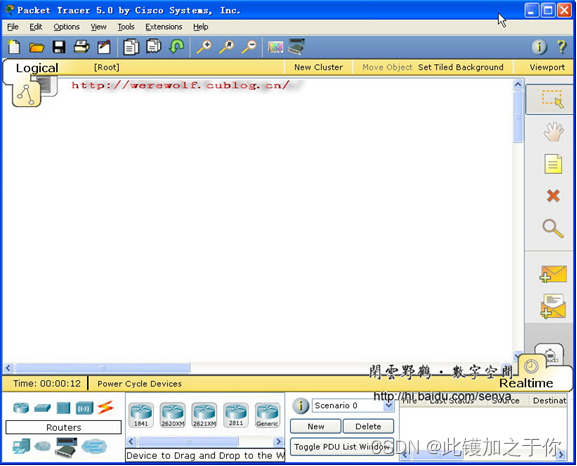
2.3、Realtime mode(实时模式)和Simulation mode(模拟模式)
注意到软件界面的最右下角有两个切换模式,分别是Realtime mode(实时模式)和Simulation mode(模拟模式)。实时模式顾名思意即时模式,也就是说是真实模式。举个例子,两台主机通过直通双绞线连接并将他们设为同一个网段,那么A主机PingB主机时,瞬间可以完成,对吗?这就是实时模式。而模拟模式呢,切换到模拟模式后主机A的CMD里将不会立即显示ICMP信息,而是软件正在模拟这个瞬间的过程,以人类能够理解的方式展现出来
1)有趣的Flash动画 怎么实现呢?只需点击Auto Capture(自动捕获),那么直观、生动的Flash动画即显示了网络数据包的来龙去脉……这是该软件的一大闪光点,随后会举例详细介绍的。

本地主机PC0对远程主机PC2执行Ping命令
2)单击Simulate mode会出现Event List对话框,该对话框显示当前捕获到的数据包的详细信息,包括持续时间、源设备、目的设备、协议类型和协议详细信息,非常直观!
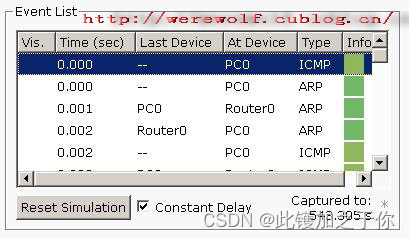
3)要了解协议的详细信息,请单击显示不用颜色的协议类型信息Info,这个功能非常强大:很详细的OSI模型信息和各层PDU。
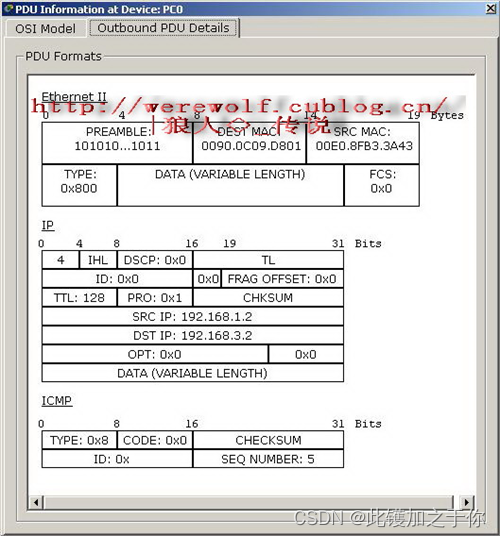
实验指导
实验设备
Switch_2960 1台;PC 2台;直连线
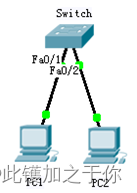
PC1
IP: 192.168.1.2
Submask: 255.255.255.0
PC2
IP: 192.168.1.3
Submask: 255.255.255.0
命令提示符:
PC1 ping PC2 Reply
PC2 ping PC1 Reply
PC2 ping Gateway Timeout
实验过程
安装Packer Tracer软件

组成一个小局域网
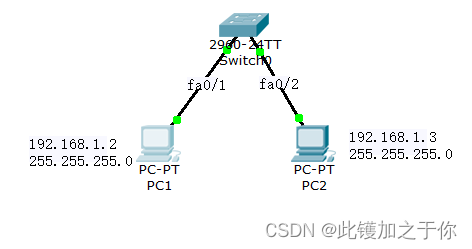
给pc机设置ip地址
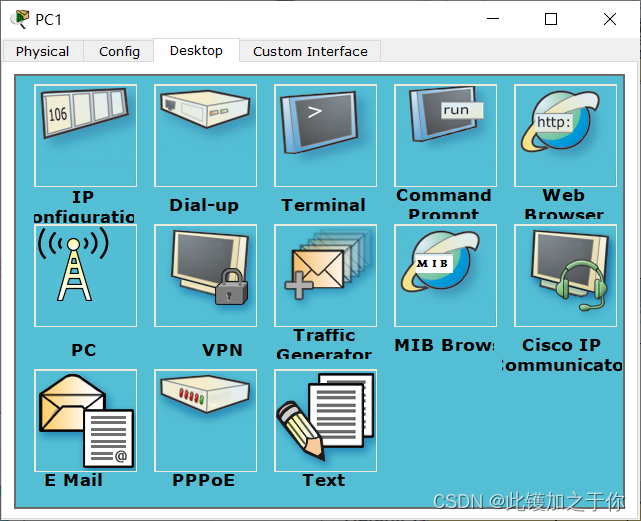
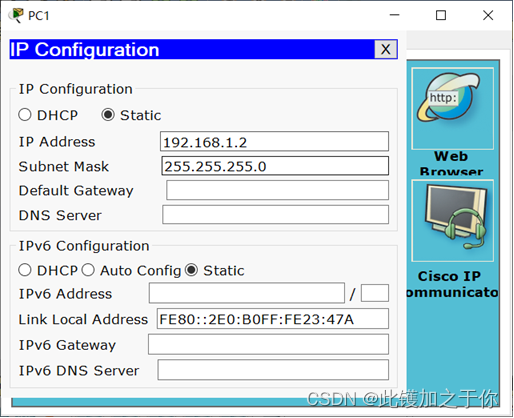
验证pc机之间可以互通
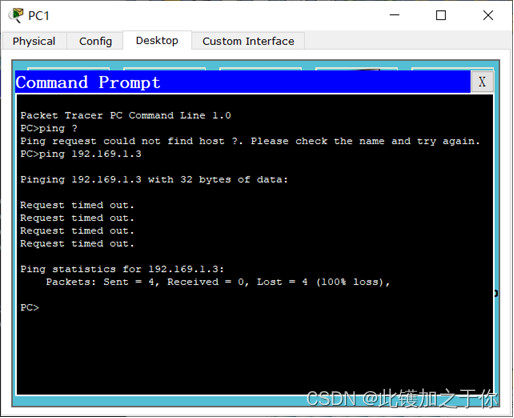
总结
本次实验的目的是认识Packet Tracer软件,了解其基本功能和操作方法,掌握如何使用该软件进行网络拓扑设计和模拟。实验过程中,通过拖拽设备图标,设置设备属性,连接设备接口,配置设备参数等步骤,搭建了一个简单的局域网,并进行了连通性测试。实验结果表明,成功地完成了网络拓扑的设计和模拟,验证了网络设备的工作原理和网络协议的运行机制。